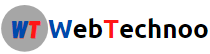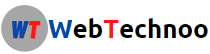Computer mein WhatsApp kaise chalayen : दोस्तों कई बार लोग व्हाट्सएप्प का उपयोग महत्वपूर्ण फ़ाइल देखने, डेटा को एडिट करने आदि कामों के लिए करते हैं। इसके साथ ही कई ऐसी फ़ाइल होती हैं जिनका हमकों Print-out निकलना होता हैं और जब वह फ़ाइल Whatsapp में हो तो उस प्रक्रिया को आसान बनाने के लिए यह आवश्यक हो जाता हैं कि हम Computer में WhatsApp का उपयोग कर सकें।

दोस्तों आप चाहें तो आसानी से कुछ Steps पूरा करके अपने मोबाइल में Install व्हाट्सएप्प का उपयोग आसानी से अपने कंप्यूटर पर कर सकते हैं। जिसके बाद आप आसानी से Chatting कर सकते हैं या किसी महत्वपूर्ण डेटा को Edit या Printout निकाल सकते हैं। वर्तमान समय मे यदि आप कंप्यूटर साइंस के स्टूडेंट हैं या कंप्यूटर की Basic Knowledge रखते हैं तो यह जानना आपके लिए अत्यंत आवश्यक हैं।
अक्सर कंप्यूटर को एक Business के रूप में उपयोग करने वाले लोगों के लिए यह प्राथमिक जरूरत होती हैं कि वह जब चाहें आसानी से मिनटों में अपने WhatsApp को अपनी Computer स्क्रीन में उपयोग कर सकें। तो दोस्तों चलिए आज हम आपको बताते हैं कि आप कैसे Computer में अपना WhatsApp चला या खोल सकते हैं? Computer mein WhatsApp kaise chalayen?
Computer में WhatsApp कैसे चलाए? |Computer mein WhatsApp kaise chalayen?
दोस्तों व्हाट्सएप्प एक सोशल-मीडिया प्लेटफार्म हैं जिसका उपयोग Chat करने, Data Share करने, Data को आसानी से Access करने आदि कामों के लिए किया जाता हैं। जिस कारण कभी-कभी हमें यह आवश्यकता पड़ती हैं कि हम अपने फ़ोन के WhatsApp का उपयोग अपने किसी भी प्रकार के कंप्यूटर मे कर सकें।
मैं आज आपको कुछ ऐसी ही ट्रिक बताने वाला हुँ, जिसको फॉलो करके आप बिना कंप्यूटर में Software Install करें आसानी से अपने कंप्यूटर पर Whatsapp का उपयोग कर सकते हैं। किसी भी कार्य को पूरा करने के लिए। दोस्तों अगर आप भी Computer में WhatsApp चलाना चाहते हैं तो नीचें दिए गए इन आसान से Steps को पूरा करें।
Step 1 दोस्तों सबसे पहले अपने Computer या Laptop के Web Browser में जाइये और Google या किसी भी Search Engine में Whatsapp Web टाइप करके सर्च कर दीजिए।
Step 2 उसके बाद आपके सामने जो सबसे ऊपर लिंक आएगा, जिसमें Whatsappweb लिखा होगा। उसमें क्लिक कर दें।
Step 3 अब जो इंटरफ़ेस ओपन होगा आपके सामने उसमें आपको एक QR Code दिखाई देगा, जैसे नीछे दृश्य में दिखाया गया हैं। अब अगले Steps को आपने अपने व्हाट्सएप्प वाले फ़ोन में फॉलो करना हैं।

Step 4 अब अपने फ़ोन में WhatsApp को Open कर लीजिए। उसके बाद आपको Top Corner में 3 डॉट (dot) का विकल्प दिखाई देगा। उसमे क्लिक करें।

Step 5 अब आपको Linked Device वाले विकल्प का चयन करना हैं। उसके बाद Link a Device में क्लिक करें और Use Mobile Data में क्लिक कर दें।

Step 6 अब आपकी मोबाइल स्क्रीन में एक Scanner इंटरफेस खुल जायेगा। अब आपको उस QR Code को स्कैन करना हैं जो आपके कंप्यूटर में ओपन हुआ था। यह प्रक्रिया पूरा होने में 15 से 20 Second लगेंगे।
जानें एक फ़ोन में 2 WhatsApp कैसे चलाये
Computer से WhatsApp को Logout या बंद कैसे करें?
अब आप आसानी से Computer में WhatsApp का उपयोग जब तक चाहें तब तक आसानी से कर सकते हैं। अब अगर आपका कंप्यूटर में व्हाट्सएप्प चलाने का काम या उद्देश्य पूरा हो जाता हैं तो Cyber Security को ध्यान में रखते हुए यह आवश्यक हो जाता हैं कि हम उस कंप्यूटर से Linked WhatsApp को Logout कर दें।
इसके लिए आपको अपने Computer स्क्रीन में जो WhatsApp Chat इंटरफ़ेस खुला होगा। वहाँ पर व्हाट्सएप्प कांटेक्ट लिस्ट के कार्नर में 3 Dot (डॉट) का विकल्प दिखाई देगा। उसमें क्लिक करें और Logout वाले विकल्प में क्लिक कर दें। इस तरह आपका व्हाट्सएप्प एकाउंट उस कंप्यूटर से लॉगआउट हो जाएगा।
हमारे अंतिम शब्द
दोस्तों इस तरह आप अपने व्हाट्सएप्प एकाउंट का उपयोग अपने कंप्यूटर सिस्टम में आसानी से कर सकते हैं। यह एक नवीन तकनीक हैं अगर आप कंप्यूटर यूजर हैं या नई तकनीक के बारे में जानना और पढ़ना पसंद करते हैं तो यह जानकारी आपको पता होनी ही चाहिए। हम आशा करते हैं कि आपको हमारी यह पोस्ट पसंद आई हो।
तो दोस्तों आज आपने जाना कि Computer में WhatsApp कैसे चलायें? (Computer mein WhatsApp kaise chalaye?) मैं आशा करता हुँ की आपको हमारी यह पोस्ट पसंद आई हो। इस पोस्ट से संबंधित अगर आपके कोई प्रश्न हो तो आप कमेंट करके उनके उत्तर प्राप्त कर सकते हैं।